大家有没有遇到这样的问题:多个来源的样本数据的命名方式不一样,或者命名格式不符合程序输入要求,而直接重命名又很麻烦?我们今天就来解决这个问题!(该功能从1.3.2版本提供支持,放在免费功能组中,免注册)
1. 总体说明
该功能在“免费功能-批量改名”菜单中,如下图所示:

点击“批量改名”按钮,弹出批量改名设置对话框:

支持多种模式的修改模式,包括:
- 修改一个图像+一个标签的格式样本的名称
- 只修改样本中图像的名称
- 只修改样本中标注的名称
- 仅修改配对成功的“一个图像+一个标签”格式样本的名称
- 修改变化检测样本的名称(两张影像+一个标注)
默认设置下,是第一种模式,即“一个图像+一个标签”的标注,其中,标签可以为多种格式,甚至可以为ESRI Shapefile格式。
2. 使用演示
2.1 示例一:中科院舰船检测数据集
我们发现数据集里面有部分数据(红色框所示)格式与其他数据不一样,我们将其改为格式一样,如“new_ship_nn_*******************”形式,并从123开始编号,方便统一处理。

我们在软件界面中设置如下:

点重命名按钮,开始执行,可以看到,名称已修改过来,标签和图片同步修改。

2.2 示例二:变化检测数据集
样本包括前后期影像和一个栅格形式的标签。我们想把编号改为顺序编号,把后面的“Level_**”删除,并加上前后期标记,如“P_GZ_1_pre.tif”



首先勾选变化检测专用设置中的复选框:

其他设置如下:

点击“重命名”按钮,结果如下所示:



细心的朋友可能看到,在转换的时候软件会生成一个转换文件changelist.txt,里面记录了转换信息。
2.3 示例三:ESRI Shapefile标签批量重命名
以下是GeoLabel生成的标注,希望修改一下命名格式,与前面不一样之处在于ESRI Shapefile由多个文件组成。


在软件中设置如下:

点击“重命名”,生成结果如下:


3. 注意事项
由于重命名操作是修改原始文件,批量修改名称前最好对数据进行备份,防止修改的格式不符合要求。
4.其他
1.3.2版本增加了软件版本提示功能:

如果图标为绿色,则说明当前软件是最新版,如果图标为红色,说明当前软件有新的更新可以使用,可以下载最新版本软件。







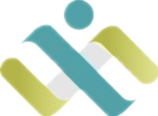
 本文介绍了如何使用一款软件进行批量重命名图像和标签文件,支持多种模式,包括修改图像、标签名称,变化检测样本及ESRIShapefile格式。通过实例演示了重命名过程,强调了在批量修改前备份数据的重要性,并提供了软件版本检查功能。
本文介绍了如何使用一款软件进行批量重命名图像和标签文件,支持多种模式,包括修改图像、标签名称,变化检测样本及ESRIShapefile格式。通过实例演示了重命名过程,强调了在批量修改前备份数据的重要性,并提供了软件版本检查功能。















 1705
1705

 被折叠的 条评论
为什么被折叠?
被折叠的 条评论
为什么被折叠?










